kml to dxf - त्यो रूपान्तरण गर्ने पाँच तरिकाहरू
केहि समय पहिले त्यहाँ को एक उपयोगी आवेदन थियो Zonum को साथी जसले धेरै बाधा बिना यो कार्य गर्यो (kml देखि dxf)। दुर्भाग्यवश, यसको लागि म्याद समाप्ति मिति सिर्जना गर्दा मित्र धेरै रणनीतिक थियो, जस्तै कि यो हाल खोलिएको छ कि यो पहिले नै म्याद सकिएको छ भनेर भन्छ; यो धेरै सम्भव छ कि उसले इजाजतपत्र बेच्नेछ ... ब्ला, ब्ला, ब्ला।
खैर, हामी केएमएल फाइलहरूलाई dxf ढाँचामा रूपान्तरण गर्न चाहन्छौं जुन CAD सम्पादक जस्तै AutoCAD वा Microstation द्वारा प्रयोग गर्न सकिन्छ।
 पहिलो टिप: अनावश्यक रूपमा विश्वासघात नगर्नुहोस्।
पहिलो टिप: अनावश्यक रूपमा विश्वासघात नगर्नुहोस्।
निश्चित गर्नुहोस् कि तपाईंले प्रयोग गर्नुभएको कार्यक्रमले यो गर्दैन, त्यसैले तपाईंले अतिरिक्त अनुप्रयोगको सहारा लिनु पर्दैन।
- मुद्दाको लागि, धेरै गुना, हामीले केवल kml लाई कल गर्नु पर्छ, यसलाई प्रक्षेपण तोक्नुपर्छ जसमा हामी यसलाई निर्यात गर्न चाहन्छौं र यसलाई dxf मा पठाउन चाहन्छौं। $ 245 को लागी धेरै सरल।
- अझै, अर्को सस्तो विकल्प छ ग्लोबल मेपर, जसको मूल्य $299 छ।
यदि यी उप-$300 कार्यक्रमहरूले यसलाई सजिलो बनाउँछ भने, तपाईंले प्रयोग गर्ने व्यावसायिक GIS कार्यक्रमको सम्भावना पनि हुन्छ, त्यसैले तपाईंसँग पहिले नै भएको प्रयास गर्नुहोस्।
 दोस्रो टिप: यसलाई सजिलो र ह्याकिङ बिना बनाउनुहोस्।
दोस्रो टिप: यसलाई सजिलो र ह्याकिङ बिना बनाउनुहोस्।
यस अवस्थामा, हामी यो नि:शुल्क इजाजतपत्र हो भन्ने तथ्यको फाइदा उठाउँदै gvSIG मार्फत गर्नेछौं र ArcView 3x प्रयोग गर्ने जो कोहीले स्व-सिकाउने जोशको केही घण्टामा आधारभूत कुराहरू प्रयोग गर्न सिक्नुपर्छ।
 तेस्रो सल्लाह: मलाई पढ्न रोक्नुहोस्, बस गर्नुहोस्।
तेस्रो सल्लाह: मलाई पढ्न रोक्नुहोस्, बस गर्नुहोस्।
kml देखि dxf पाँच चरणहरूमा
१. gvSIG खोल्नुहोस्
यो gvSIG 1.9 अल्फा वा बिल्ड 18 भन्दा माथि हुनुपर्छ, किनकि अघिल्लो स्थिर संस्करण 1.3 ले kml फाइलहरू खोल्दैन। gvSIG हुन सक्छ डाउनलोड गर्न तपाईंको पृष्ठको, र यहाँ म तुलना गरेको थियो यस संस्करणका केही फाइदाहरू जुन हामी चाँडै gvSIG 2.0 को रूपमा स्नातक हुने आशा गर्छौं
2. दृश्य सिर्जना गर्नुहोस्
तपाईंले gvSIG प्रविष्ट गरेपछि, परियोजना प्रबन्धकमा "दृश्य" विकल्प चयन गर्नुहोस् र नयाँ दृश्य सिर्जना गर्न बटन थिच्नुहोस्।

तपाईले यसलाई छोएर र "पुनः नामकरण" बटनको साथ नाम दिन सक्नुहुन्छ, मेरो मामलामा मैले यसलाई "क्याटास्ट्रल" भनिन्छ। गुणहरूमा दृश्यको लागि वांछित प्रक्षेपण कन्फिगर गरिएको छ (व्यक्तिगत आकारहरूको लागि होइन)
3. दृश्य खोल्नुहोस्
दृश्य खोल्न, यसमा डबल क्लिक गर्नुहोस्, वा छुनुहोस् र दायाँ प्यानलमा रहेको "खोल्नुहोस्" बटन थिच्नुहोस्। यसले kml लेयर खोल्नु पर्छ, यसको विशेषताहरू अनुसार, तपाईंले चाहे जति धेरै दृश्यहरू र तहहरू खोल्न सक्नुहुन्छ, साथै ArcView तहहरू।
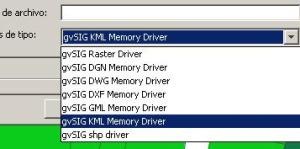 4. kml खोल्नुहोस्
4. kml खोल्नुहोस्
![]() एक पटक दृश्य खुला भएपछि, लेयरहरू थप्नुहोस् बटनसँग kml लोड हुन्छ। kml प्रकार ड्राइभर छनोट गरिएको छ, र फाइल खोजिएको छ (यो kml वा kmz हुन सक्छ)।
एक पटक दृश्य खुला भएपछि, लेयरहरू थप्नुहोस् बटनसँग kml लोड हुन्छ। kml प्रकार ड्राइभर छनोट गरिएको छ, र फाइल खोजिएको छ (यो kml वा kmz हुन सक्छ)।
यदि तपाईंले याद गर्नुभयो भने, dgn, dwg, dxf, shp अरूलाई कल गर्न सम्भव छ। तल्लो भागमा प्रक्षेपण कन्फिगर गरिएको छ।
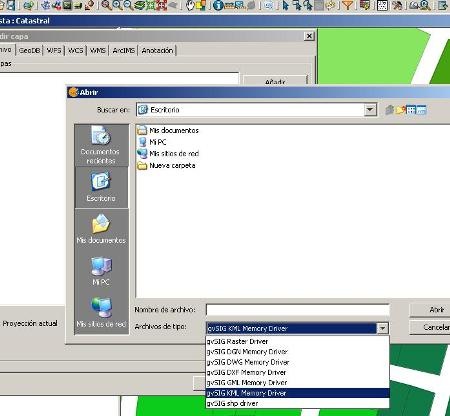
5. यसलाई dxf मा निर्यात गर्नुहोस्
यसलाई निर्यात गर्न, तहलाई छुनुहोस्, त्यसपछि "तह / निर्यातमा" विकल्प छान्नुहोस् र त्यसपछि dxf छान्नुहोस्।
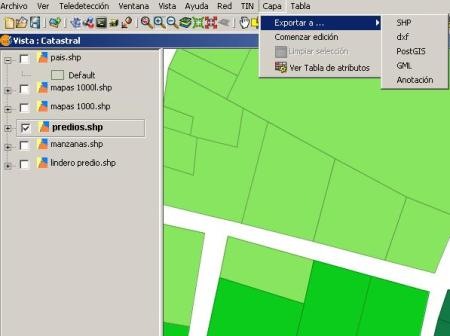
यो चाखलाग्दो छ कि gvSIG ले kml बाट shp र यसको विपरित रूपान्तरण पनि गर्दछ।
 चौथो टिप: आफ्नो मनपर्ने सफ्टवेयरलाई घृणा नगर्नुहोस्।
चौथो टिप: आफ्नो मनपर्ने सफ्टवेयरलाई घृणा नगर्नुहोस्।
चिन्ता नगर्नुहोस्, यो सम्भव छ कि यी दैनिक दिनचर्याहरूले हाम्रा ठूला GIS कार्यक्रमहरूलाई तिनीहरूको कार्यक्षमता छिटो कार्यान्वयन गर्न बाध्य पार्छन्।
kml फाइलहरूलाई dxf (kml बाट dxf) मा रूपान्तरण गर्ने अन्य ४ तरिकाहरू:
- kmltools
- विशेषज्ञ जीपीएस
- acadconverter
- नक्सा डाटा







धन्यवाद!
मसँग केहि SHP फाइलहरू थिए र अन्तमा मैले तिनीहरूलाई DXF मा रूपान्तरण गर्न सक्षम भएँ यो कार्यक्रमको लागि धन्यवाद। अझै के कस्ता सम्भावना छ त्यो मैले देखेको छैन, समय मिल्ने बित्तिकै अलि बढी छानबिन गर्छु । पल को लागी, सुपर !!!
तपाइँ सायद एक गैर-नवीनतम संस्करण प्रयोग गर्दै हुनुहुन्छ।
यो लेख जनवरी 2009 को हो, तर आज सम्म त्यहाँ gvSIG को नयाँ संस्करणहरू छन् जुन पहिले नै समस्या समाधान गरिसक्नु पर्छ।
http://www.gvsig.org/web/projects/gvsig-desktop/official
नमस्ते कस्तो हुनुहुन्छ??
मलाई मारियो जस्तै समस्या छ, मैले निम्न त्रुटि "प्रयोगकर्ताद्वारा क्याप्चर गरिएको छैन" र तहमा रातो क्रस चिन्ह देखिन्छ, मैले लिङ्कबाट डाउनलोड गरेको प्रोग्राम अलि फरक छ, मलाई के लाग्छ। अपडेटको लागि,
त्यहाँ अर्को विधि छ? अरु कुनै कार्यक्रम ?
धन्यवाद र उत्कृष्ट पृष्ठ
नमस्ते, सञ्चै हुनुहुन्छ?
मैले सफल बिना kml वा kmz खोल्ने प्रयास गरेको छु। जब म यसलाई प्रयास गर्छु, मैले निम्न त्रुटि सन्देश पाउँछु: "त्रुटि प्रयोगकर्ताद्वारा कब्जा गरिएको छैन" र विवरणहरूमा धेरै सन्देशहरू ट्रान्सक्राइब गर्न असम्भव छ।
म के गलत गर्न सक्छु?
अग्रिम धन्यवाद र म तपाईको प्रतिक्रियाको लागि तत्पर छु।
अभिवादन र यसलाई जारी राख्नुहोस्।